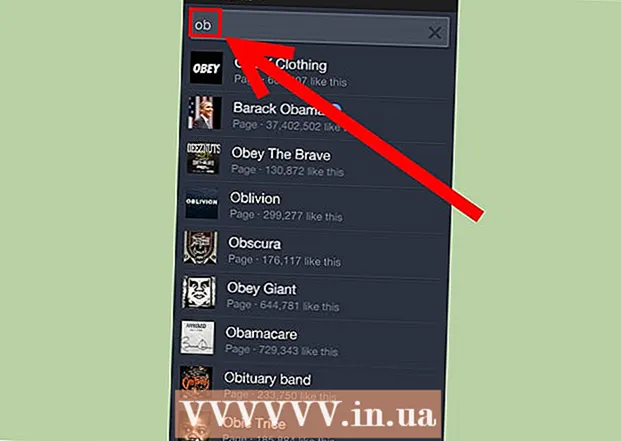Аўтар:
Randy Alexander
Дата Стварэння:
24 Красавік 2021
Дата Абнаўлення:
1 Ліпень 2024

Задаволены
Падобна вэб-аглядальніку на вашым кампутары, у аглядальніку вашага Android-прылады захоўваецца спіс усіх вэб-старонак, якія вы наведалі. Гэта палягчае агляд важных вэб-старонак, але таксама можа стварыць нязручныя альбо адносна небяспечныя сітуацыі. Калі вы баіцеся, што хто-небудзь праглядае вашу гісторыю альбо жадае прадаць альбо аддаць існуючую прыладу Android, прачытайце інструкцыі ніжэй, як ачысціць гісторыю вашага браўзэра.
Крокі
Частка 1 з 5: Ачысціць гісторыю ў аглядальніку па змаўчанні
Адкрыйце Інтэрнэт-браўзэр. Калі вы выкарыстоўваеце Android версіі 4.0 або больш позняй, ваш браўзэр звычайна называецца "Інтэрнэт". Вам трэба ачысціць гісторыю вашага аглядальніка праз налады праграмы.

Націсніце кнопку "Меню". Вы можаце націснуць кнопку "Меню" на прыладзе альбо кнопку меню ў браўзеры ў правым верхнім куце.
Абярыце Налады, каб адкрыць акно налад аглядальніка.

Абярыце Прыватнасць. Вам трэба перацягнуць паўзунок акна ўніз і знайсці гэтую опцыю. Далей націсніце, каб адкрыць параметры кіравання прыватнасцю.
Націсніце "Ачысціць гісторыю", каб выдаліць прагледжаныя вэб-старонкі. Калі вы хочаце выдаліць файлы cookie, абярыце кнопку "Ачысціць усе дадзеныя cookie". рэклама
Частка 2 з 5: Ачысціць гісторыю ў Google Chrome

Адкрыйце браўзэр Chrome. Падобна аглядальніку па змаўчанні, гісторыю Chrome можна выдаляць толькі з налад прыкладання.
Націсніце кнопку "Меню" у левым верхнім куце акна аглядальніка і знайдзіце значок з трыма рыскамі.
Абярыце Налады, каб пераключыцца на акно наладкі Google Chrome.
Абярыце Канфідэнцыяльнасць у раздзеле Дадаткова на старонцы Налады.
Абярыце "Ачысціць дадзеныя прагляду". Гэта кнопка знаходзіцца пад меню, калі вы карыстаецеся тэлефонам, альбо ў правым верхнім куце экрана, калі вы карыстаецеся планшэтам.
Усталюйце сцяжок "Ачысціць гісторыю прагляду", каб выдаліць гісторыю прагляду Chrome. Націсніце кнопку Ачысціць, каб працягнуць. рэклама
Частка 3 з 5: Ачыстка гісторыі ў Mozilla Firefox
Адкрыйце браўзэр Firefox. Як і аглядальнік па змаўчанні, каляндар Firefox можна выдаліць толькі з налад прыкладання.
Націсніце кнопку "Меню" ў правым верхнім куце браўзэра значком з трыма рыскамі.
Абярыце Налады, каб адкрыць акно налад Firefox.
Выберыце Прыватнасць, каб пераключыцца на параметры кіравання прыватнасцю.
Абярыце "Ачысціць асабістыя дадзеныя", каб адкрыць спіс усіх тыпаў інфармацыі, якую можна выдаліць. Пераканайцеся, што сцяжок "Гісторыя прагляду і загрузак" усталяваны. Вы таксама можаце выкарыстоўваць гэтую опцыю для выдалення іншых тыпаў дадзеных.
- Выберыце "Ачысціць дадзеныя", калі ўсе параметры адзначаны.
Частка 4 з 5: Налады прыватнасці
Выкарыстоўвайце рэжым інкогніта. У дадатак да стандартнага "Інтэрнэт" -аглядальніка большасць аглядальнікаў маюць акна прыватнасці і ўкладкі. Гэта інкогніта ў Google Chrome і прыватны прагляд у Firefox. Спробы прагляду прыватнага акна не захоўваюцца ў браўзэры.
- Каб адкрыць рэжым інкогніта ў Google Chrome, націсніце кнопку "Меню" і абярыце "Новая ўкладка інкогніта". Карта інкогніта будзе цямней, чым звычайная карта.
- Каб адкрыць прыватны аглядальнік у Firefox, націсніце кнопку "Меню", а затым выберыце "Новая прыватная ўкладка". Адкрыецца новая прыватная картка са значком маскі, які паказвае, што вы знаходзіцеся ў прыватным рэжыме.
Усталюйце прыкладанне шафкі. Калі вам даводзіцца рэгулярна пазычаць тэлефон сябрам і сваякам, усталюйце шафку. Гэта прыкладанне мае функцыю ўстаноўкі дазволаў, каб іншыя маглі выкарыстоўваць толькі тыя праграмы, на якія ў іх ёсць дазвол.
- Некаторыя з папулярных варыянтаў ўключаюць AppLock, App Lock, Smart App Lock, Locker Master і шмат іншых.
Рэгулярна выдаляйце гісторыю. Калі вы не хочаце саромецца з гісторыяй прагляду, абавязкова выдаляйце інфармацыю рэгулярна. Гэта дапаможа пазбегнуць страты асабістай інфармацыі пры страце тэлефона альбо крадзяжы. рэклама
Частка 5 з 5: Сцерці ўсе дадзеныя з тэлефона
Зрабіце рэзервовую копію дадзеных, якія вы хочаце захаваць. Калі вы плануеце прадаць ці падарыць свой тэлефон, спачатку трэба сцерці ўсе дадзеныя з прылады. Такім чынам, не трэба баяцца, што ваша асабістая інфармацыя патрапіць у чужыя рукі. Усе дадзеныя на вашым тэлефоне будуць выдалены, калі вы зробіце гэта; Такім чынам, вы павінны пераканацца, што вашы кантакты, сродкі масавай інфармацыі і іншая важная інфармацыя дзесьці рэзервовыя.
Зашыфраваць тэлефон Android. Падобна камп'ютэрам, жорсткі дыск прылады Android, якая мае сцёртыя дадзеныя, звычайна не сціраецца, а прызначаецца для перазапісу. Гэта азначае, што іншым патрэбны толькі час і выкарыстанне патрэбнага праграмнага забеспячэння для аднаўлення дадзеных. Каб пазбегнуць магчымых рызык бяспекі, вам трэба зашыфраваць тэлефон, перш чым сціраць усё. Гэта перашкаджае іншым людзям атрымаць доступ да вашых дадзеных, нават калі прылада аднаўляецца з дапамогай праграмнага забеспячэння для аднаўлення дадзеных.
- Цалкам зарадзіце тэлефон. Працэс шыфравання звычайна займае час, таму вам неабходна цалкам зарадзіць тэлефон і падключыць прыладу да крыніцы харчавання.
- Адкрыйце налады Android, націснуўшы прыкладанне Налады на галоўным экране альбо ў скрыні праграм.
- Дакраніцеся да раздзела "Бяспека". Пракруціце ўніз і выберыце "Зашыфраваць тэлефон". Стварыце PIN-код, які вы будзеце выкарыстоўваць для доступу да зашыфраванага тэлефона.
- Дачакайцеся завяршэння шыфравання. Гэта займае каля гадзіны, і перапыненне можа прывесці да няспраўнасці тэлефона.
Скід тэлефона. Вярніцеся ў меню Налады і абярыце "Рэзервовае капіраванне і скід". Абярыце "Скід да заводскіх дадзеных". Вам будзе прапанавана пацвердзіць і ўвесці PIN-код для шыфравання. Тэлефон хутка пачне працэс скіду, і звычайна гэта займае некалькі хвілін. Калі тэлефон завяршыць працэс скіду, усе дадзеныя будуць сцёртыя, і прылада вернецца да стану, у якім знаходзілася на момант пакупкі. Цяпер тэлефон можна бяспечна прадаць ці падарыць. рэклама
Парада
- А яшчэ лепш, вы павінны выдаліць гісторыю прагляду тэлефона, калі вы наведвалі канфідэнцыйныя сайты, асабліва калі вы прадаеце свой тэлефон камусьці іншаму.
- Калі вам трэба выдаліць гісторыю пошуку Google Now, вам трэба будзе перайсці на старонку гісторыі Google. Паспрабуйце знайсці адпаведнае кіраўніцтва для атрымання больш падрабязнай інфармацыі.